硬盘优化小技巧,快来看一看
硬盘如何优化
你想要电脑拥有更快的反应速度吗?想要提高硬盘的寿命吗?你可以通过硬盘优化来解决这些问题,下面我们就一起来了解一下机械硬盘(HDD)以及固态硬盘(SSD)如何进行硬盘优化。
磁盘碎片整理:磁盘碎片是文件在硬盘上分散存储导致访问变慢的原因之一。使用操作系统自带的磁盘碎片整理工具,如Windows下的“磁盘碎片整理工具”来定期整理硬盘碎片。
清理临时文件:定期清理系统和应用程序生成的临时文件,这些文件可能占据硬盘空间并影响性能。操作系统和许多应用程序都提供了清理工具。
禁用不必要的启动项:某些应用程序会在系统启动时自动运行,影响系统启动速度。通过任务管理器或系统配置工具禁用不必要的启动项。
使用SSD优化设置:如果你使用的是固态硬盘(SSD),则应该启用适当的固态硬盘优化设置,如禁用磁盘碎片整理、启用TRIM命令等。这些设置有助于提高SSD性能和寿命。
避免过度填充硬盘:避免将硬盘填满,因为硬盘空间满了后可能会影响系统性能。保留一些可用空间有助于维持硬盘的性能。
硬盘优化的重要性
在固态硬盘(SSD)普及的今天,许多计算机仍然使用传统机械硬盘(HDD),而它们的性能相对较低。硬盘优化的重要性体现在以下几个方面:
提升启动速度:通过硬盘优化,你可以加速操作系统的启动速度。快速的启动时间可以提高工作效率,减少等待时间。
改善应用程序响应速度:许多应用程序和游戏依赖于硬盘来读取和写入数据。通过提高硬盘性能,你可以获得更快的应用程序响应速度。
减少文件访问时间:硬盘优化可以减少文件访问时间,从而加快文件的加载速度,无论是文档、图片还是视频文件。
提高多任务处理能力:如果你经常进行多任务处理,硬盘优化可以确保不同任务之间的切换更加流畅,而不会出现卡顿现象。
硬盘优化工具
下面为大家整理了一些常用的硬盘优化工具:
Windows自带工具:Windows操作系统都自带了磁盘碎片整理工具,可以在“开始菜单”中的搜索栏中键入“磁盘碎片整理工具”来找到并使用它。
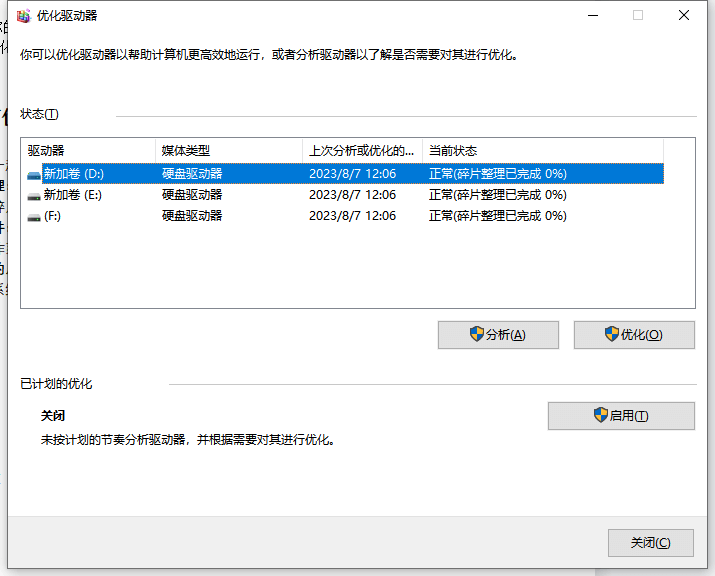
傲梅分区助手:傲梅分区助手是一款免费的可以进行无损数据分区的软件,它同样可以进行磁盘碎片的清理功能。
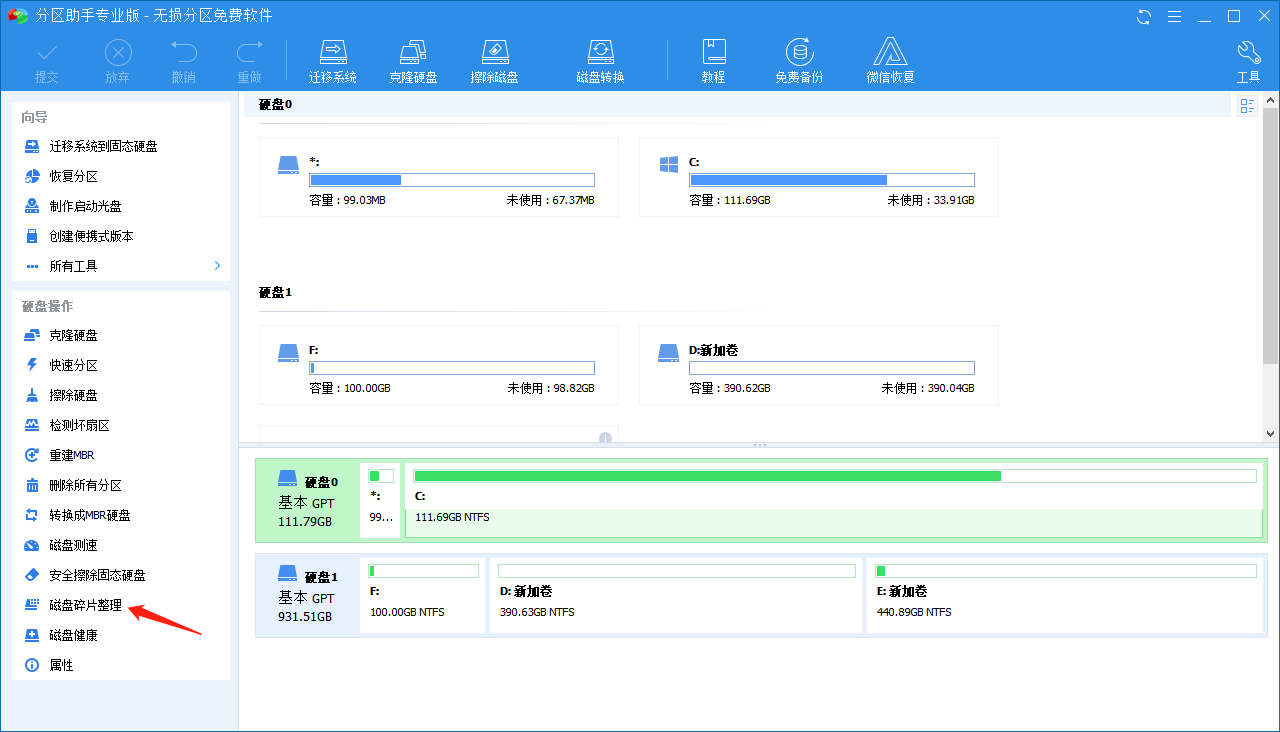
CCleaner:CCleaner 是一款知名的系统清理和优化工具,可以帮助你删除垃圾文件、清理浏览器缓存、卸载不需要的程序等,从而提高硬盘空间和性能。
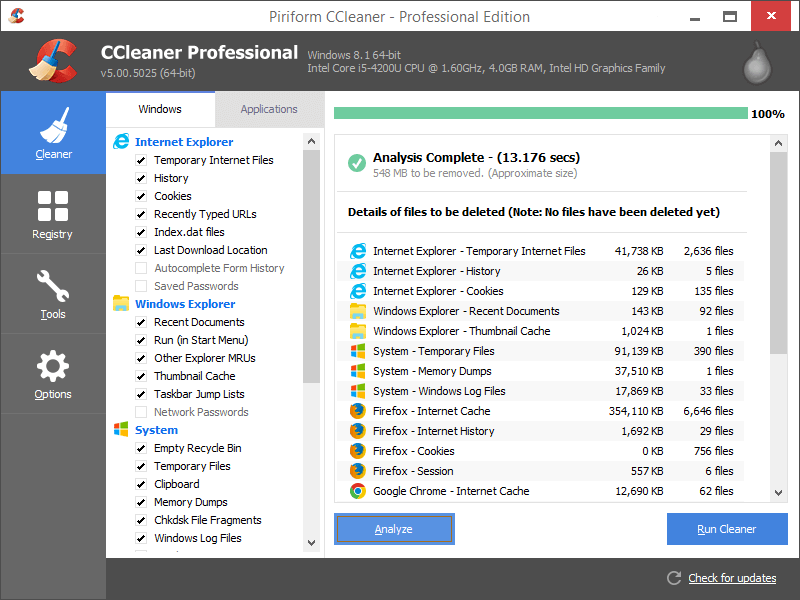
结论
硬盘关乎着我们电脑的性能,想要计算机更快的,更加高效的运行不妨试一试硬盘优化。
本文编辑:@ 小淙
©本文著作权归电手所有,未经电手许可,不得转载使用。
